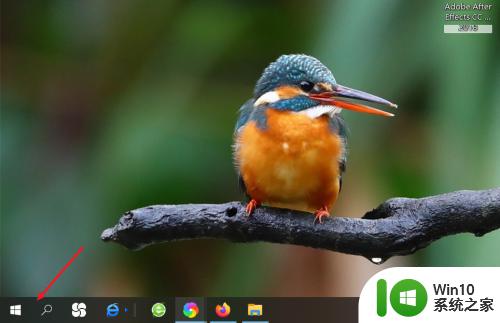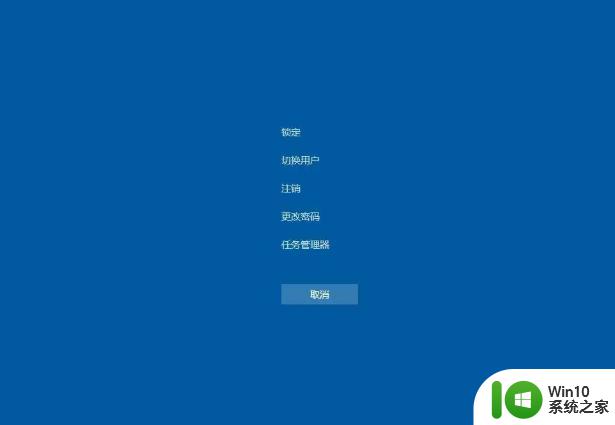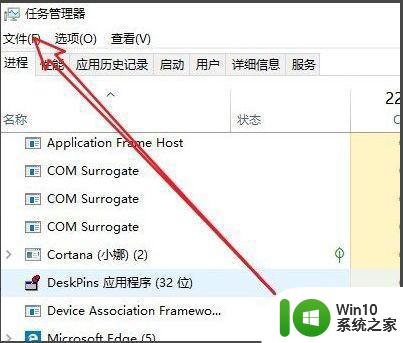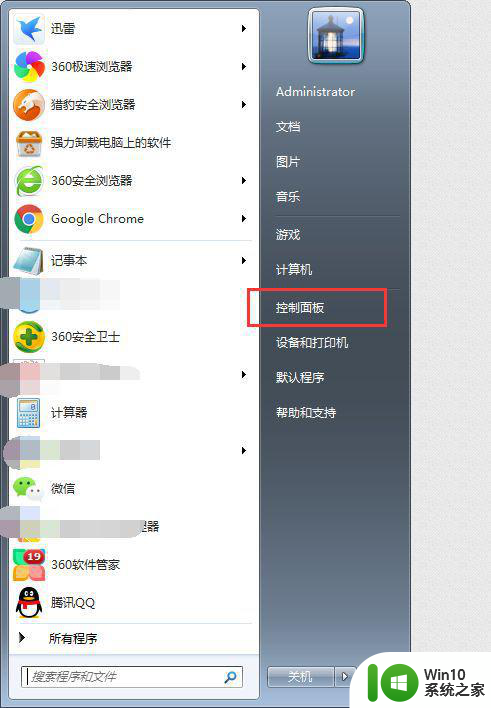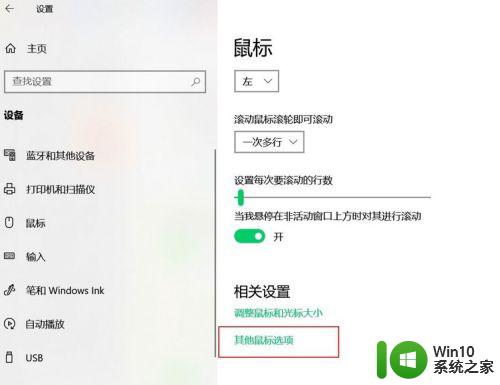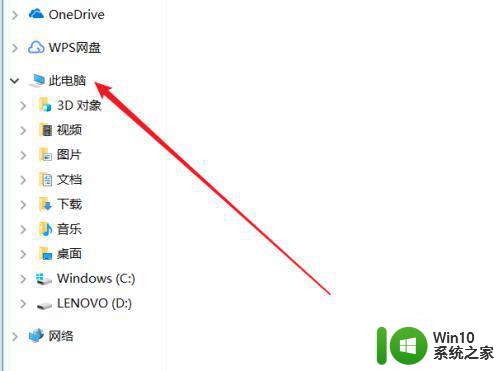没有鼠标笔记本电脑怎么往下滑 笔记本电脑没有鼠标怎么滑动下拉
更新时间:2023-04-16 10:28:35作者:xiaoliu
我们在浏览网页或者长文档的时候,都会用鼠标往下拉,但是有些笔记本电脑是没有外接鼠标来使用的,所以就想要知道没有鼠标笔记本电脑怎么往下滑呢?如果你也有相同的疑问,那就跟着小编一起来学习一下没有鼠标笔记本电脑往下滑的详细方法吧。
具体步骤如下:
1、打开控制面板,找到查看方式,切换为“小图标”。
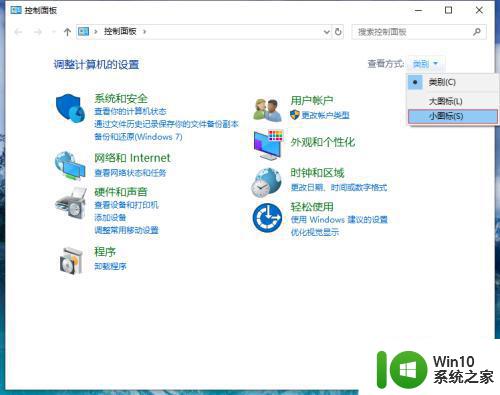
2、在小图标模式下找到“鼠标”单击打开。
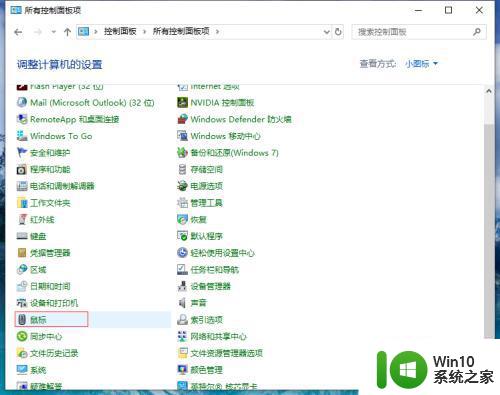
3、打开“鼠标属性”面板,点击“Dell触摸板”选项卡下的“单击以更改Dell触摸板”。
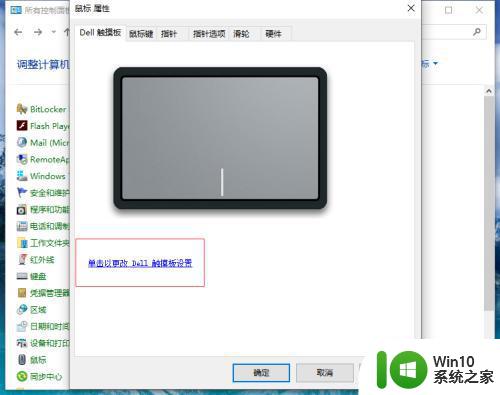
4、打开触摸板开关,点击“手势操作”。

5、两根手指手势,勾选“摇动/滚动”-“惯性滚动”。

6、这样两根手指向上滑动就可以下拉网页了。
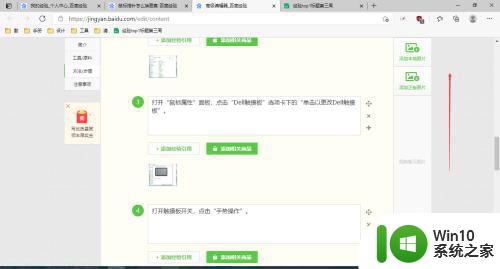
上述给大家讲解的便是笔记本电脑没有鼠标怎么滑动下拉的详细内容,有需要的话,不妨学习上面的方法来进行操作就可以了。